本文主要是介绍TrueNAS怎么设置中文,最新2024版本安装详细说明,希望对大家解决编程问题提供一定的参考价值,需要的开发者们随着小编来一起学习吧!
首先我们做好安装前的准备工作
1,ISO镜像安装包
2,虚拟机(建议使用ESXI虚拟机环境)
如果是物理机安装,建议先给底层安装虚拟机系统esxi,再在上面安装方便以后的管理,如果你想物理机直接安装,那么就需要用U盘制作启动盘安装即可,方法类似这里就不介绍了!我们创建好虚拟机后在这里选择ISO磁盘镜像安装包即可开机启动了!这里需要注意的是启动时链接一定要勾选,如下图
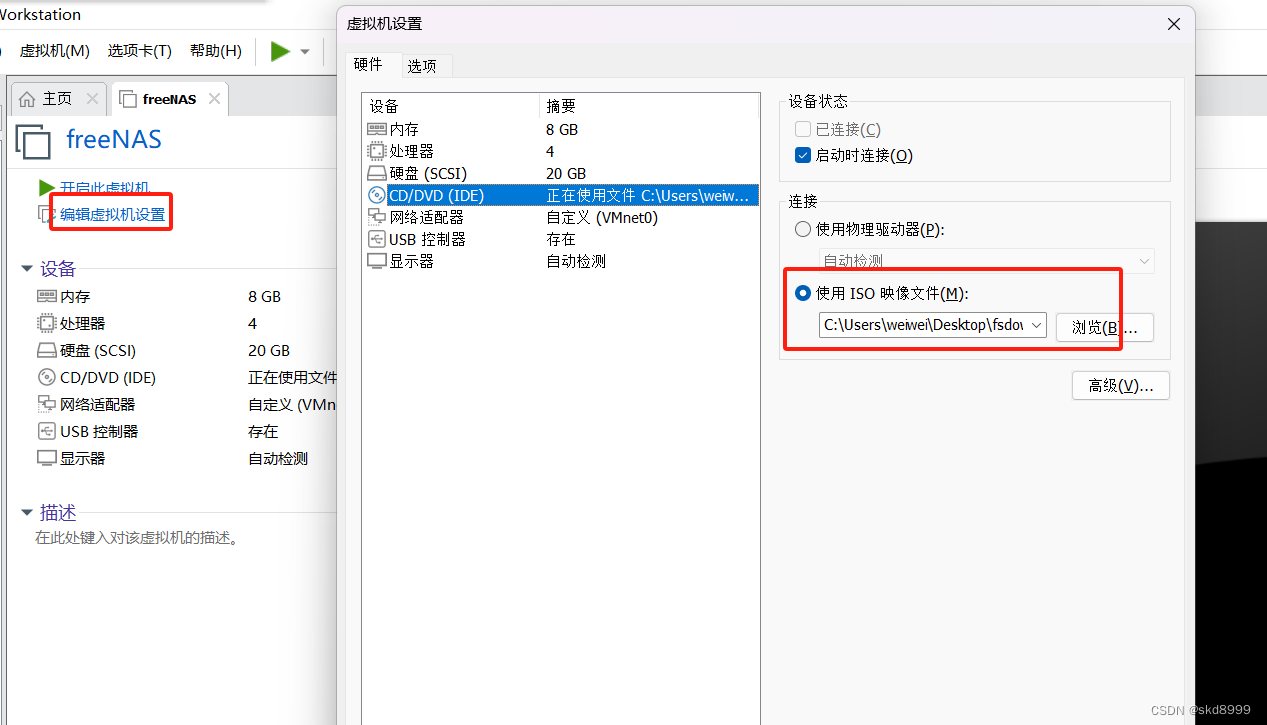
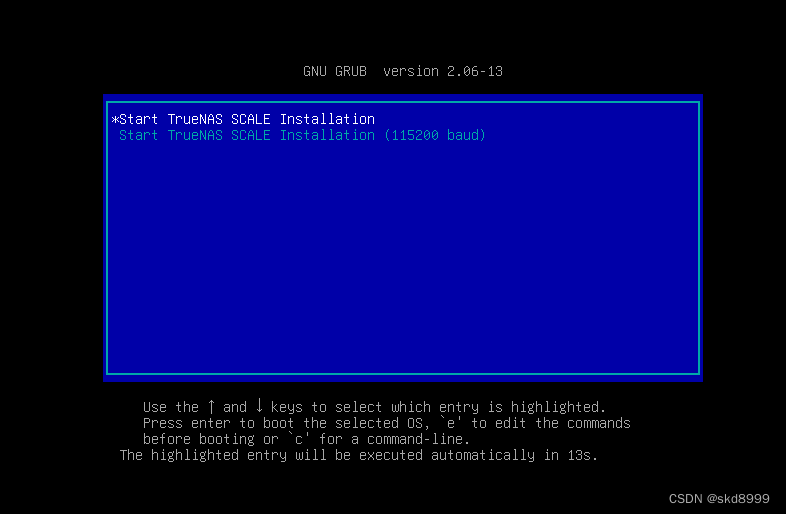
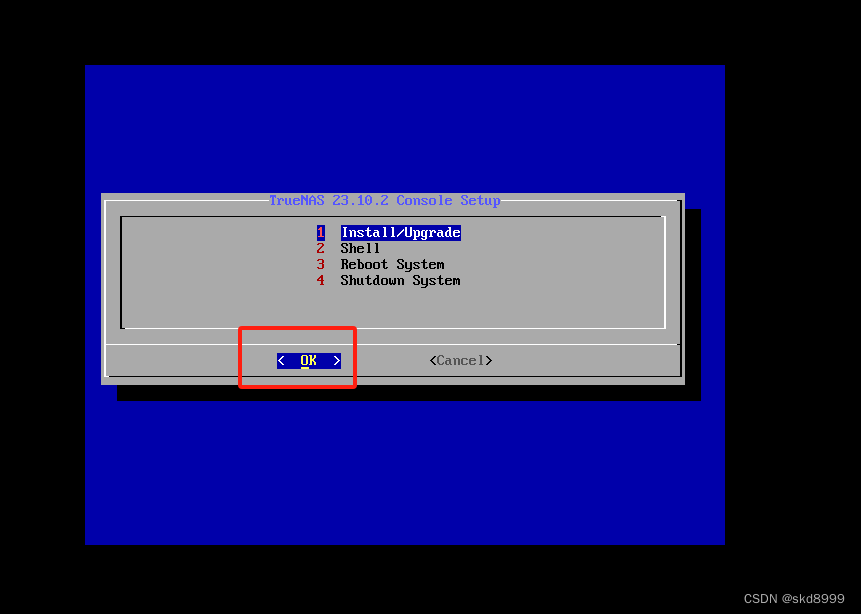
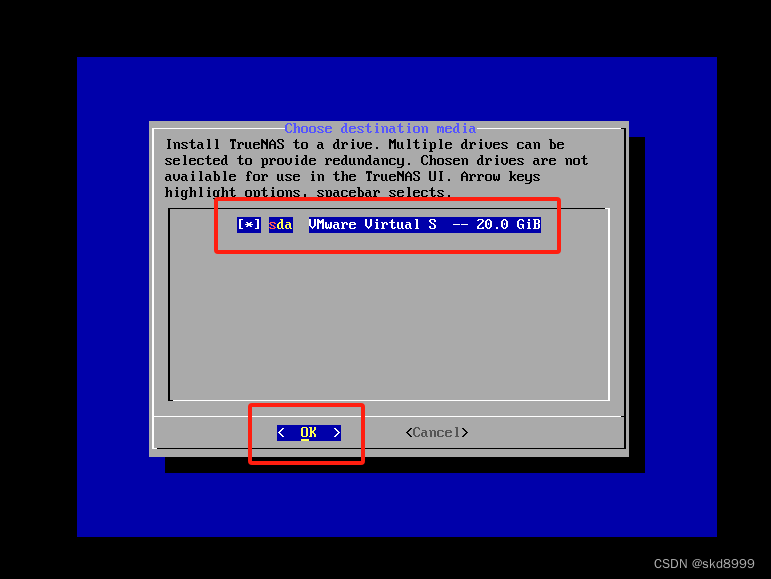
这里可以显示出当前需要安装到那个硬盘,然后点击OK继续
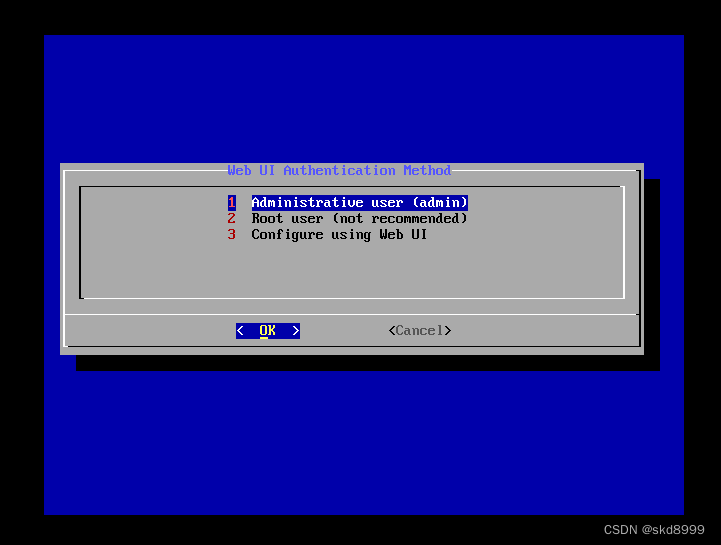
继续OK配置用户名和密码
这里设置好密码后我们继续OK前进,系统就开始安装了!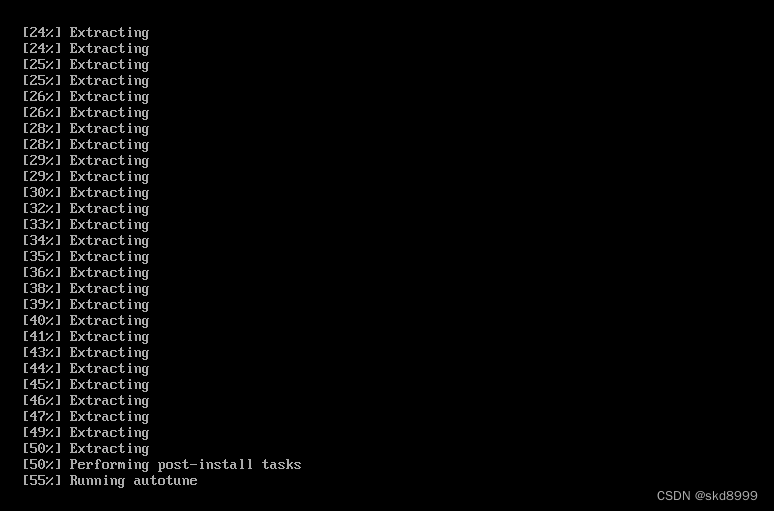
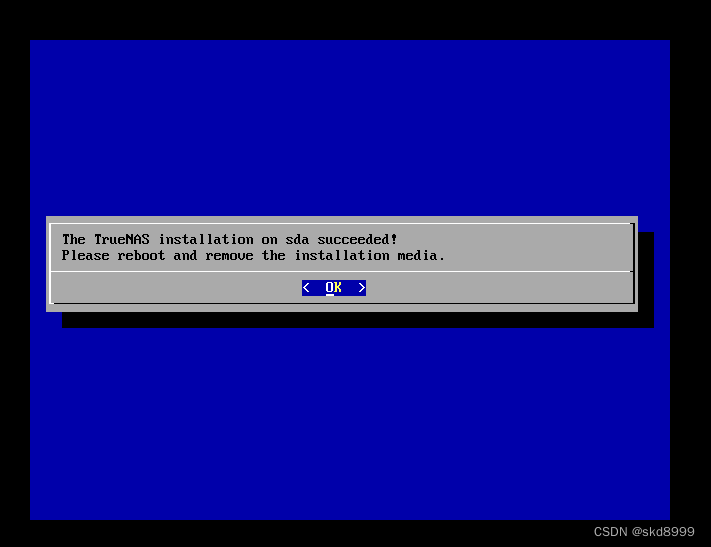
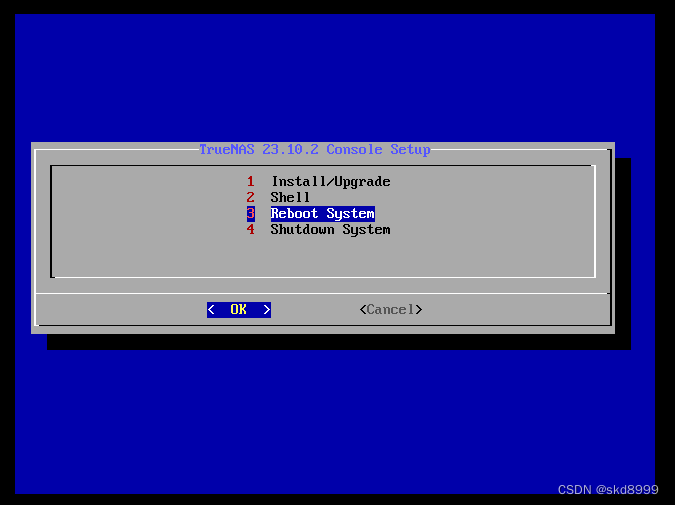
安装完成后这里我们选择3重启即可!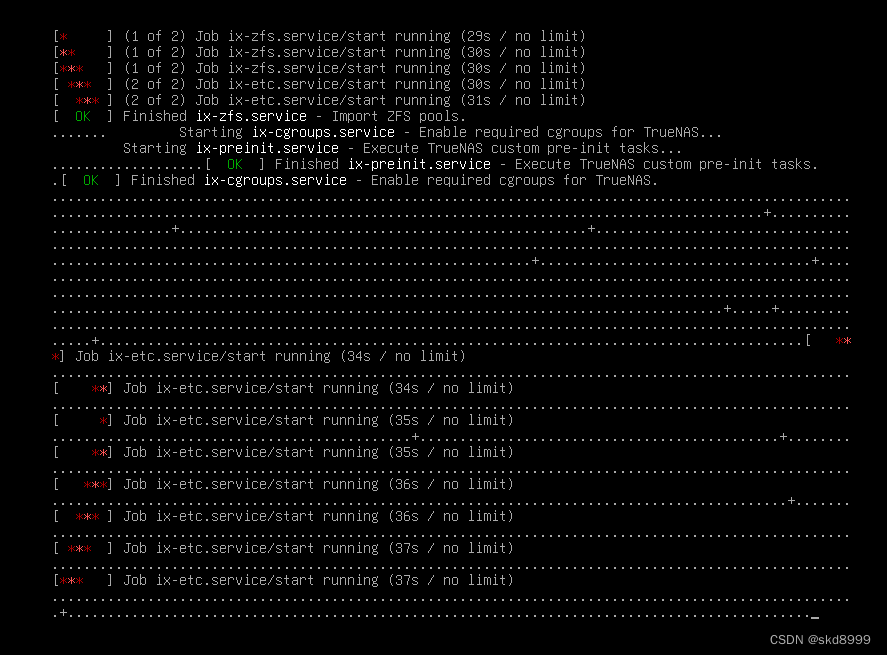
出现这些就表示正在启动了!

到这里就大功告成了,我们可以通过浏览器来登录后台!
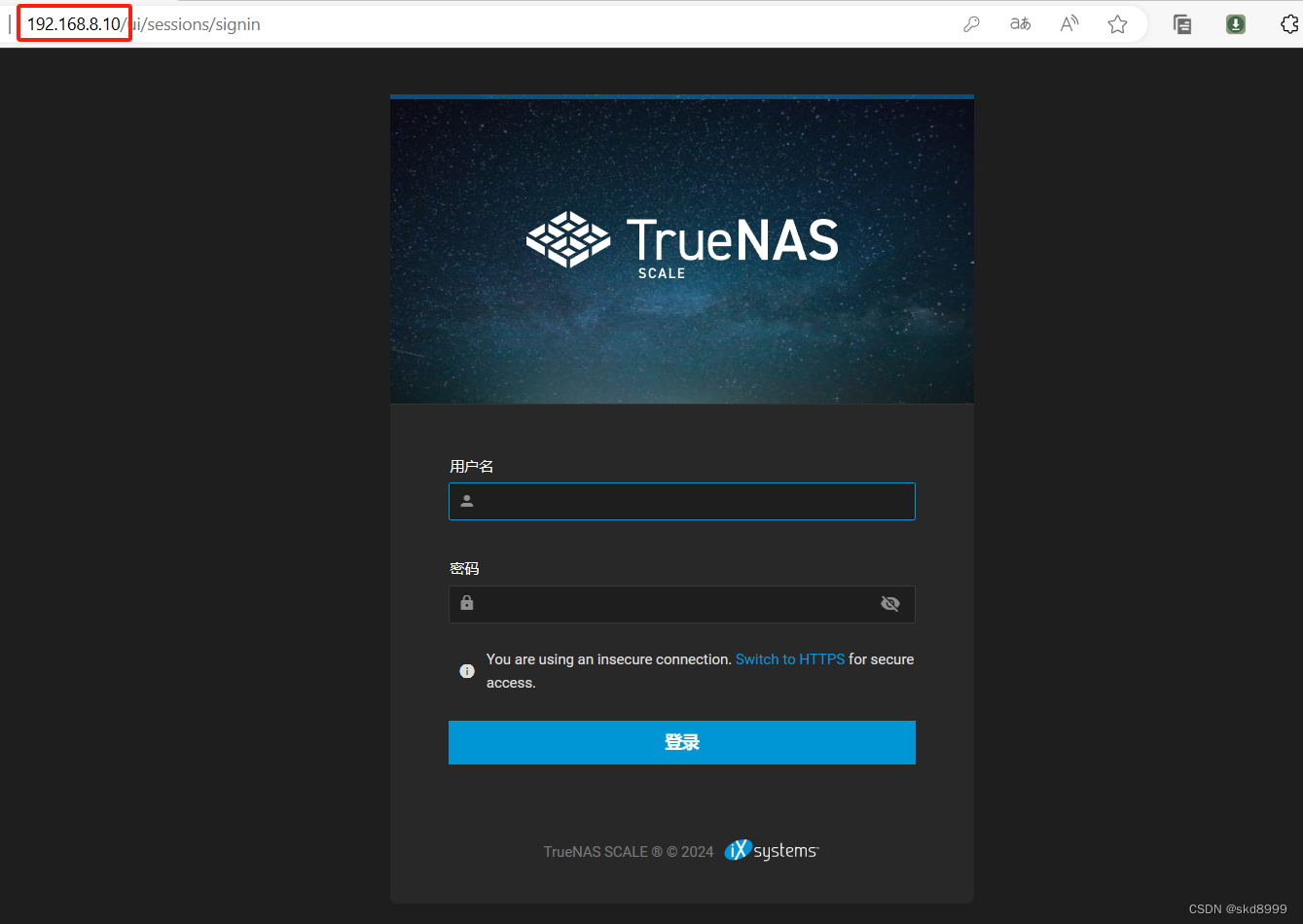
这里我们输入开始配置的账号及密码登录进去,如图
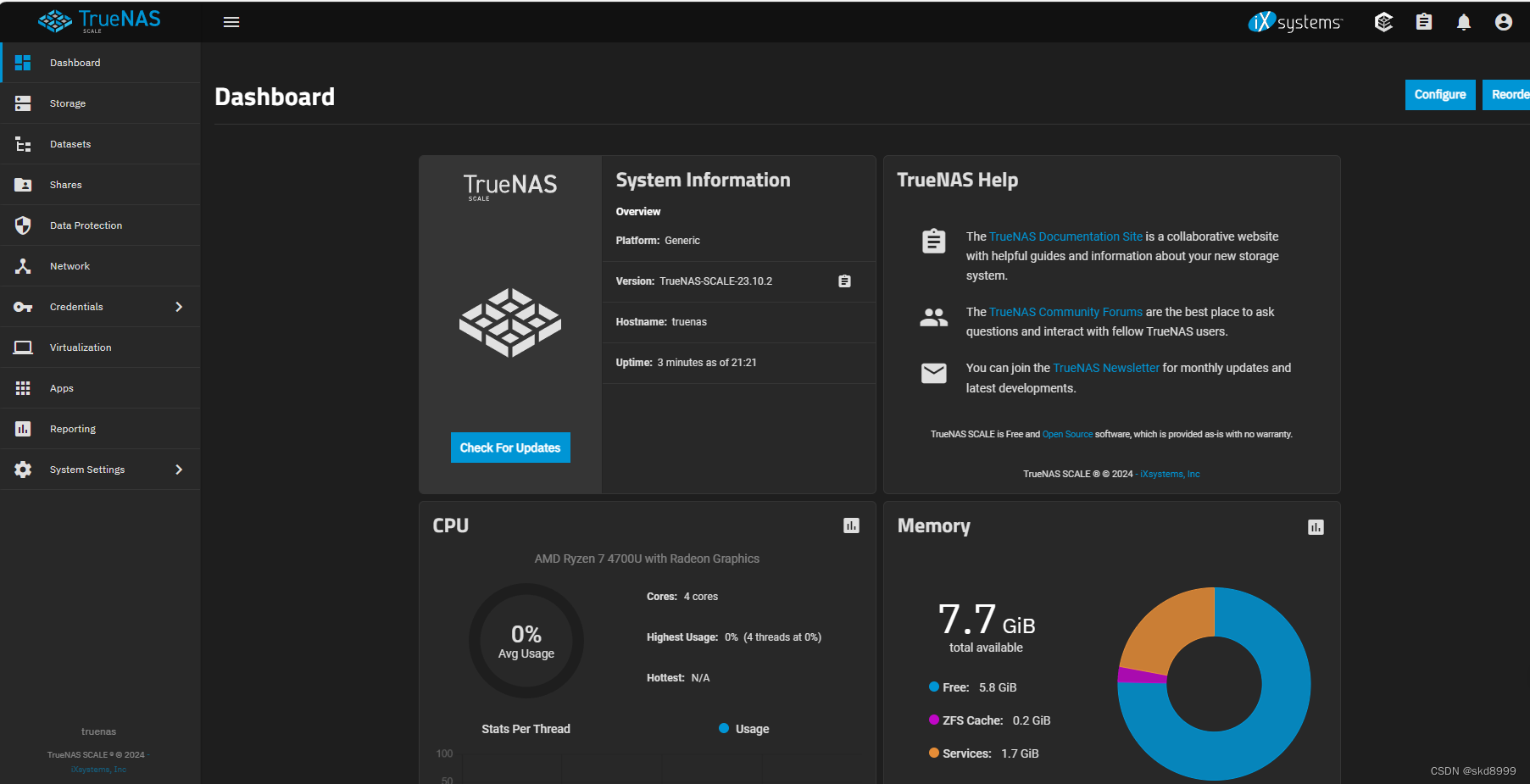
很多人看到这就傻逼了,不是中文界面,感觉很头疼,没办法,这个不是我们中国人开发的,因此默认就不是中文界面,不过没关系,我们可以进行简单配置即可显示中文界面使用了!(如果需要安装包或帮助的请V我,账号就是V)好了我们下面还是已截图方式来说明怎么配置中文界面
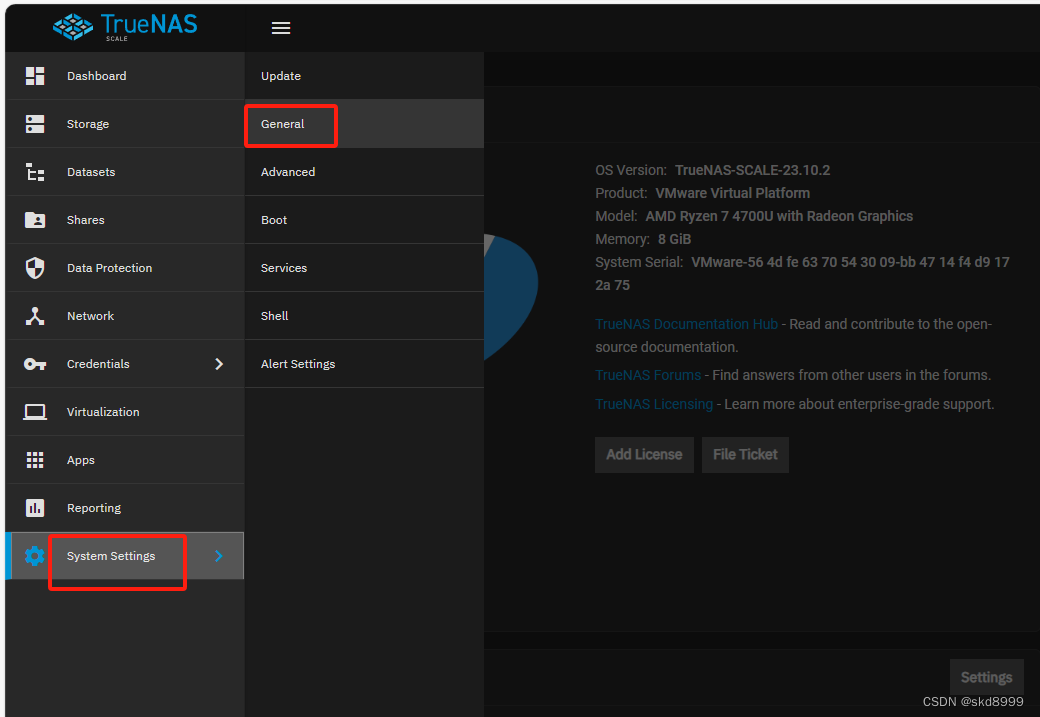
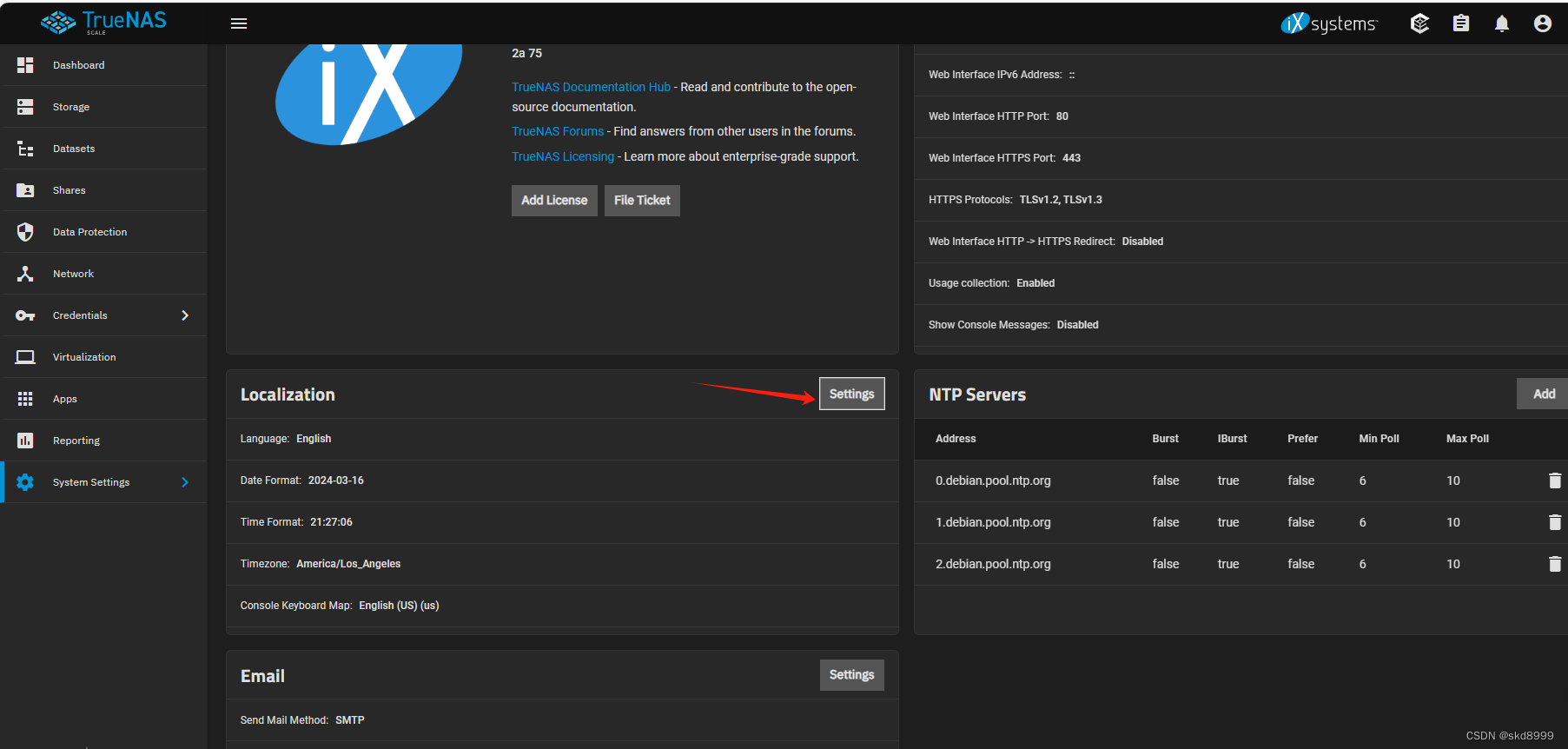
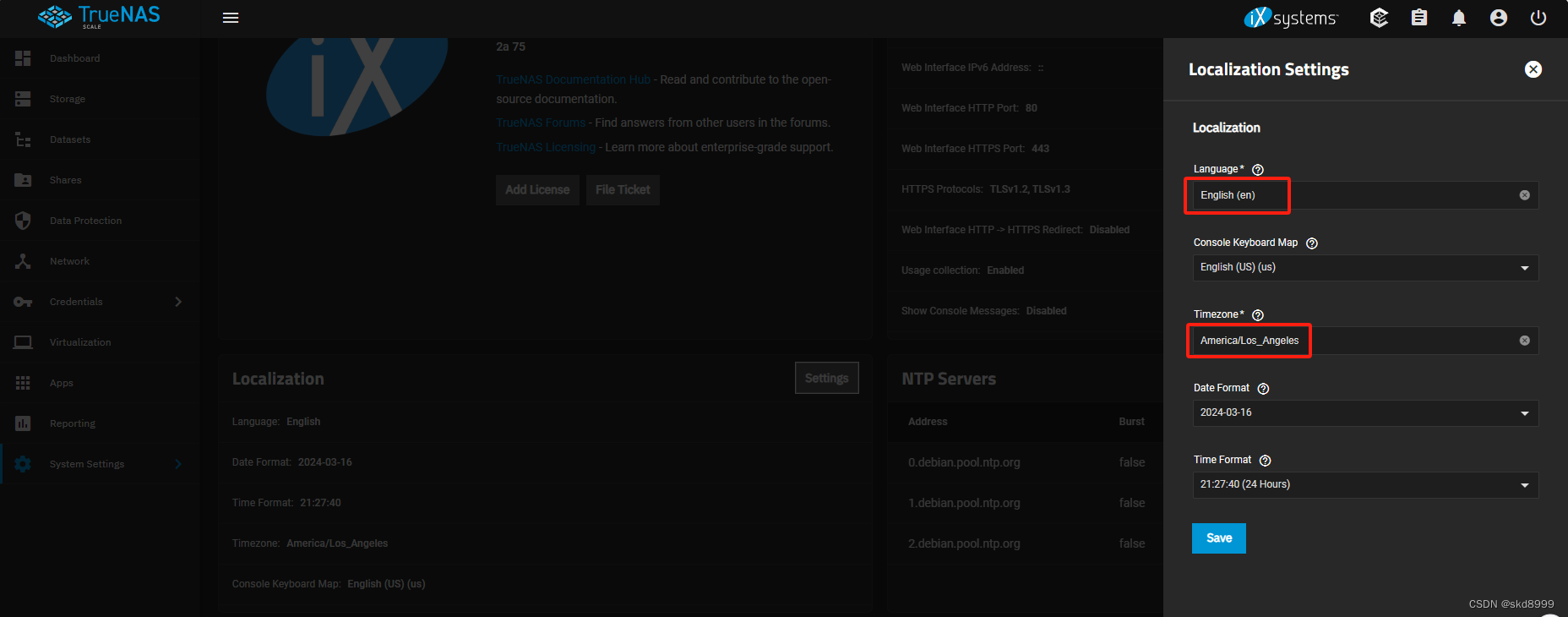
我们在这里切换中文以及时区,设置好后就可以畅快的使用啦!
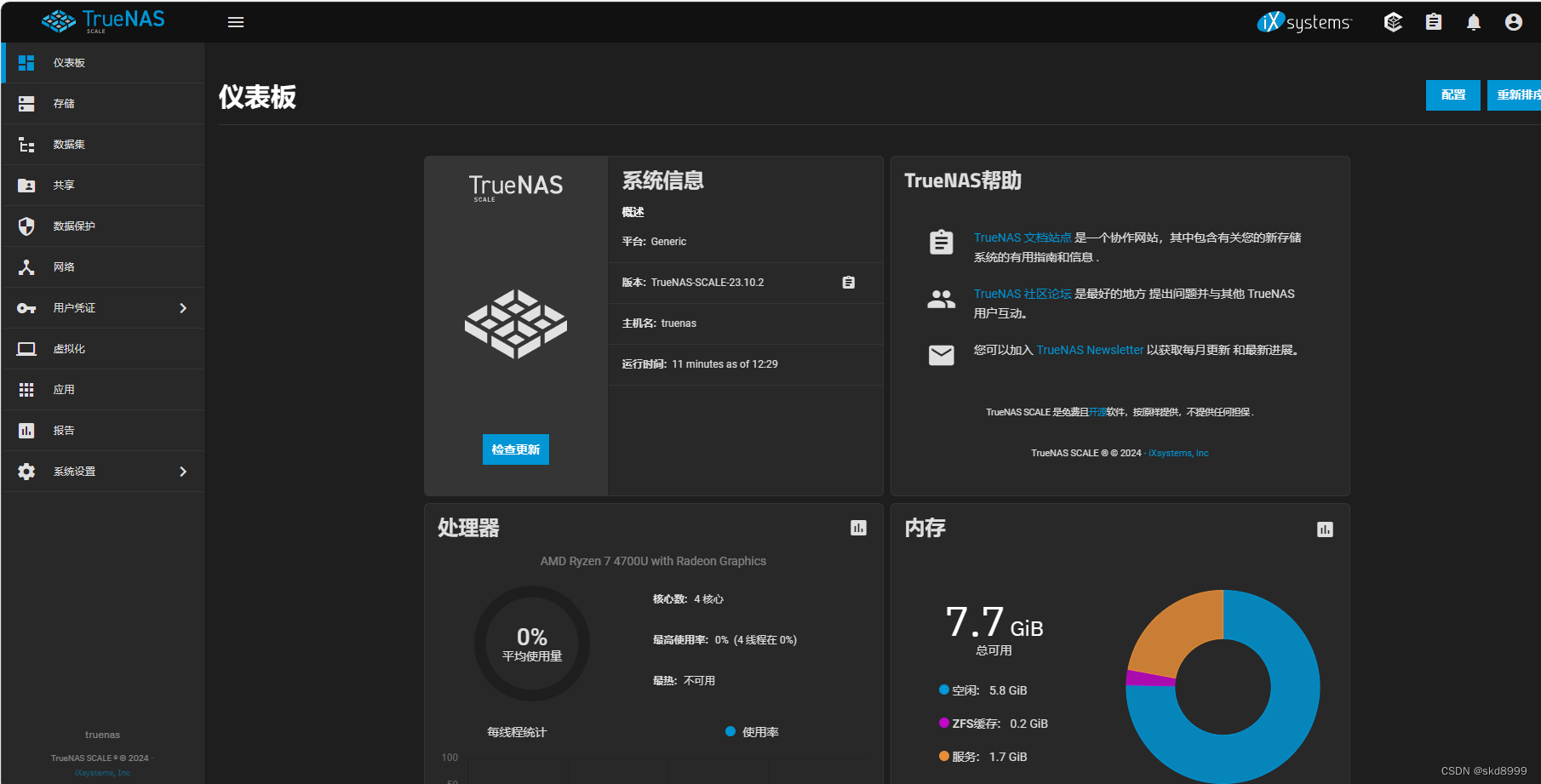
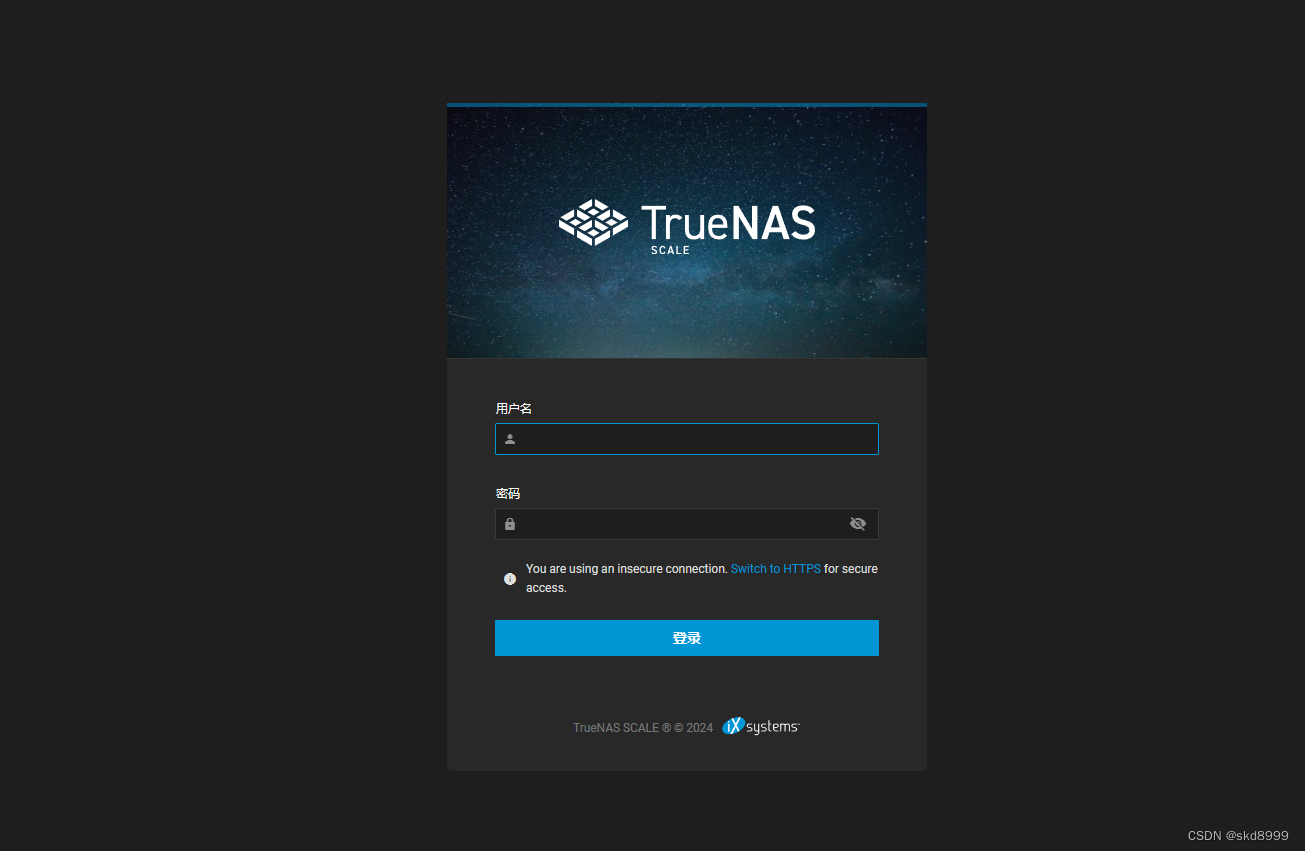
我们退出也可以看见界面显示中文的了,好了,到这里就全部介绍完毕了,希望对您有所帮助!祝您好运!
这篇关于TrueNAS怎么设置中文,最新2024版本安装详细说明的文章就介绍到这儿,希望我们推荐的文章对编程师们有所帮助!








